怎么设置跳转菜单 ?在DW中
跳转菜单
跳转菜单是创建链接的一种形式,与真正的链接相比,跳转菜单可以节省很大的空间。跳转菜 单从表萆中的菜单发展而来,通过“行为”面板中的“跳转菜单”选项进行添加。
使用“跳转菜单”动作的具体操作步骤如下。
(1)新建一个空白页面,并将其保存在适当的位置。单击“插入”面板“表单”选项卡中的“表单”按钮,在页面中插入一个表单。
(2)单击“插入”面板“表单”选项卡中的“选择”按钮固,在表单中插人一个列表菜单。选中英文"Select:”并将其删除。
(3)在页面中选择列表菜单,打开“行为”面板,单击“添加行为”按钮九,并从弹出的菜单 中选择“跳转菜单”命令,弹出“跳转菜单”对话框,如图所示。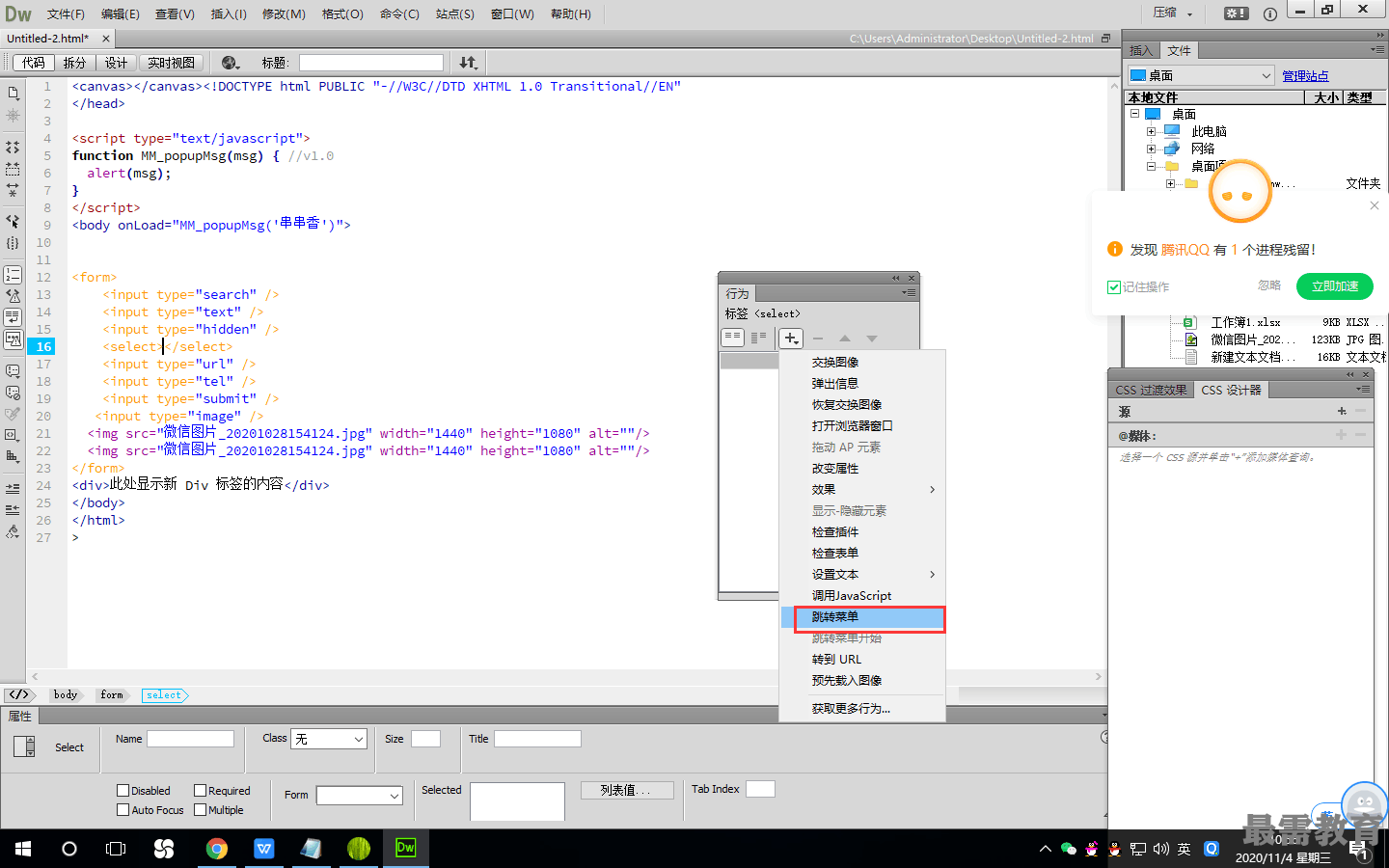
对话框中各选项的作用如下。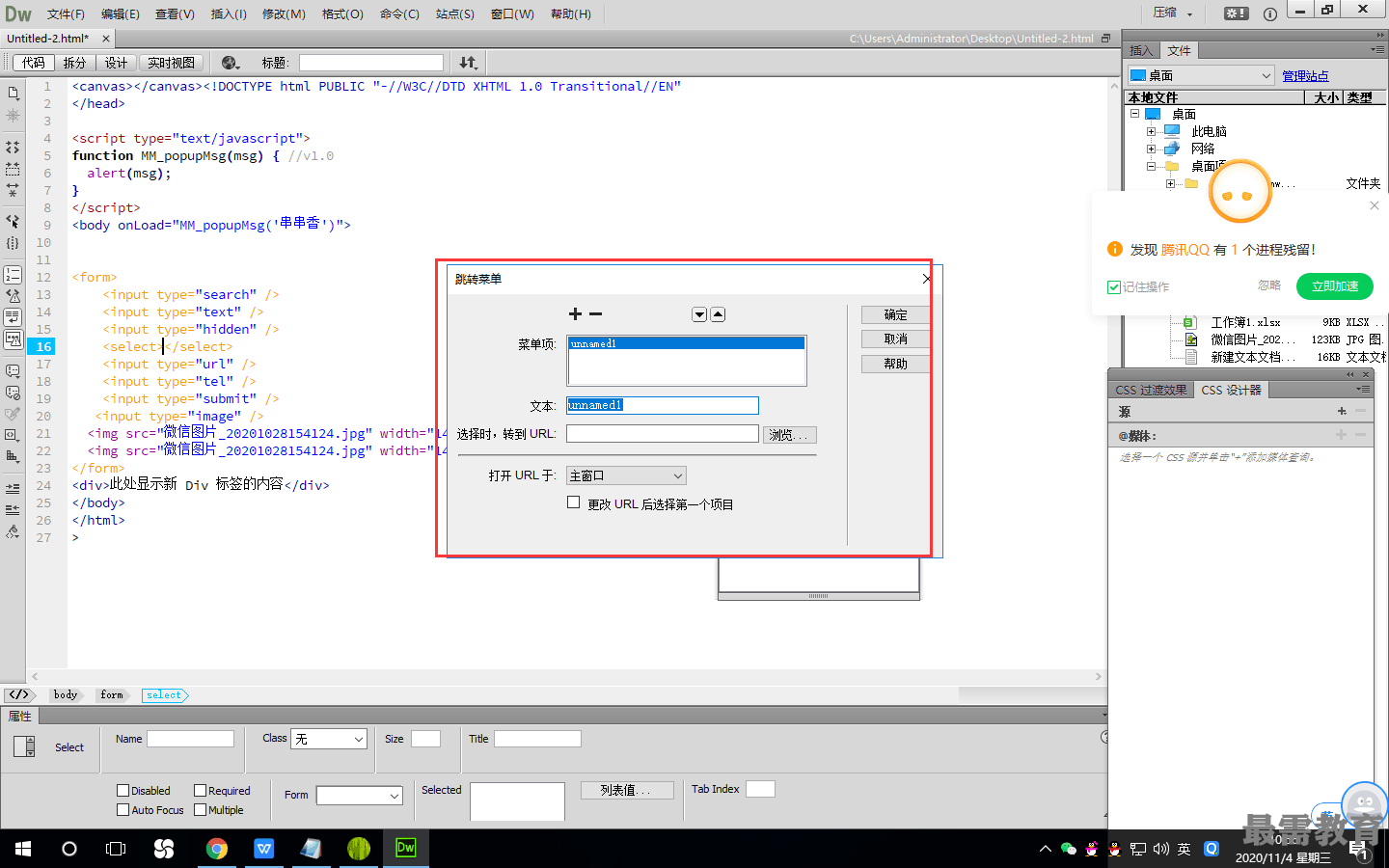
“添加项”按钮@和"移除项"按钮:添加或删除菜单项。
“在列表中下移项”按钮|另和“在列表中上移项”:在菜单项列表中移动当前菜单项,设置该菜单项在菜单列表中的位置。
“菜单项”选项:显示所有菜单项。
“文本”选项:设置当前菜单项的显示文字,它会出现在菜单列表中。
"选择时,转到URL”选项:为当前菜单项设置当浏览者单击它时要打开的网页地址。
"打开URL于”选项:设置打开浏览网页的窗口类型,包括“主窗口”和“框架”两个选项。 “主窗口”选项表示在同一个窗口中打开文件;“框架”选项表示在所选中的框架中打开文件,但选 择该选项前应先给框架命名。
“更改URL后选择第一个项目”选项:设置浏览者通过跳转菜单打开网页后,该菜单项是否是 第一个菜单项。
在对话框中根据需要更改和重新排列菜单项、更改要跳转到的文件以及更改这些文件在其中打 开的窗口,然后单击“确定"按钮完成设置。
(4)如果不是默认事件,则单击该事件,会出现箭头按钮:,弹出包含全部事件的事 件列表,用户可根据需要选择相应的事件。




点击加载更多评论>>